电脑windows改文件后缀怎么操作 电脑windows修改文件后缀的方法
更新时间:2023-05-10 10:53:00作者:mei
电脑windows文件夹的种类有很多,不同类型的文件后缀格式也是不一样的,有的用户想要修改文件后缀,但是有不知道使用什么方法操作,针对此疑问,接下去一起来了解电脑windows修改文件后缀的方法。
具体方法如下:
1.在电脑上进入任意一个文件夹,然后点击菜单选项“工具”下的“文件夹选项”;
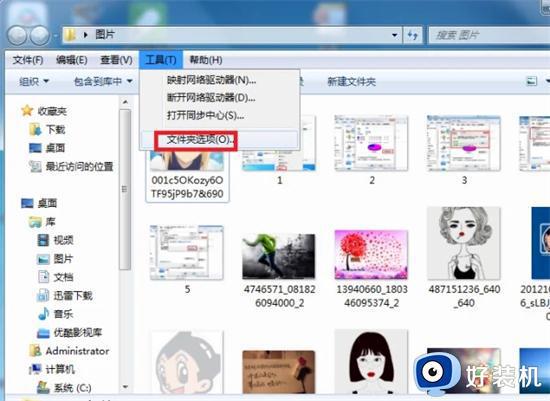
2.进入“文件夹选项”页面后,不对“隐藏已知文件类型的扩展名”进行勾选。点击“确定”;
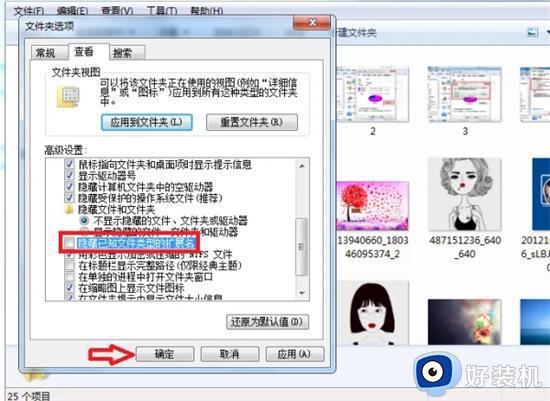
3.然后用鼠标右击需要改后缀名的文件,在右键菜单中点击“重命名”选项;
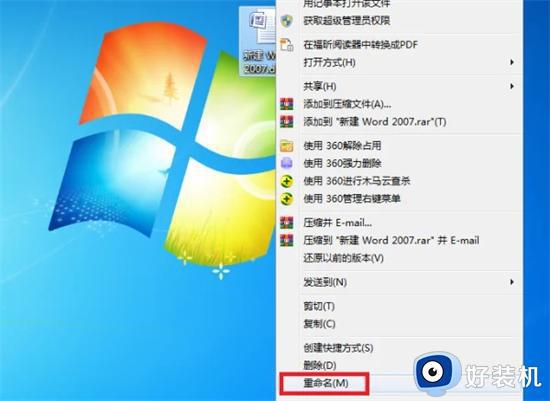
4.然后就可进行后缀名的修改,这里将后缀名由“docx”改为“doc”;
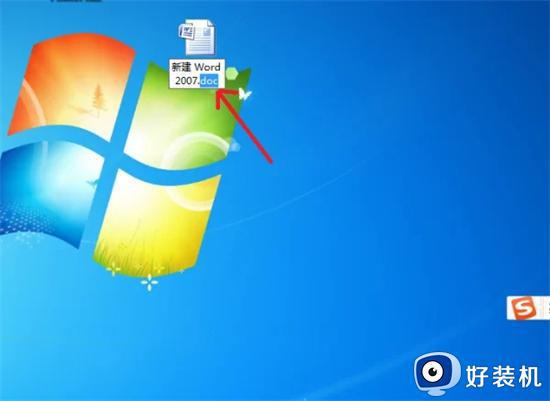
5.最后在跳出的提示窗口中点击“是”按钮。完成以上设置后,即可修改文件的后缀名。
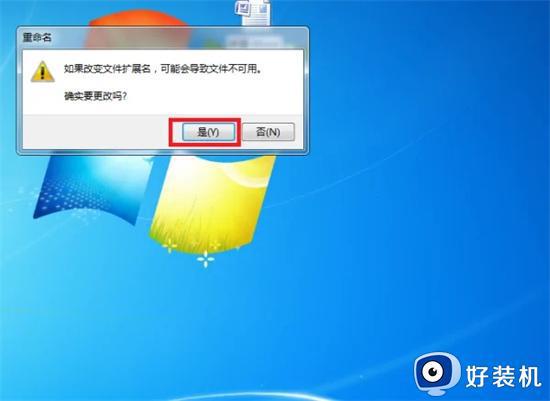
win10系统:
1.首先,我们进入此电脑,点击“查看”;
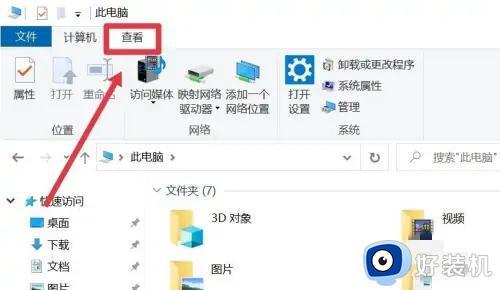
2.接下来,我们点击“文件扩展名”;
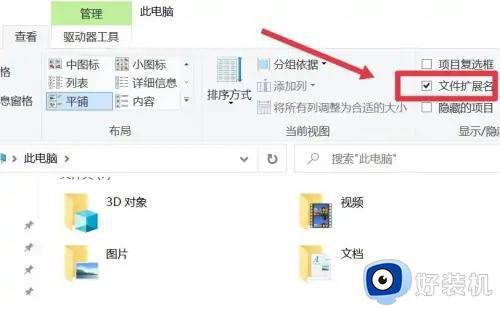
3.然后,在电脑桌面上找到文件,选择文件;
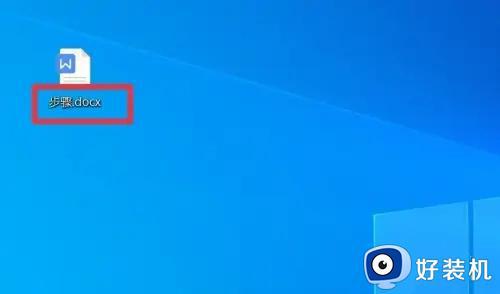
4.单击鼠标右键,点击“重命名”;
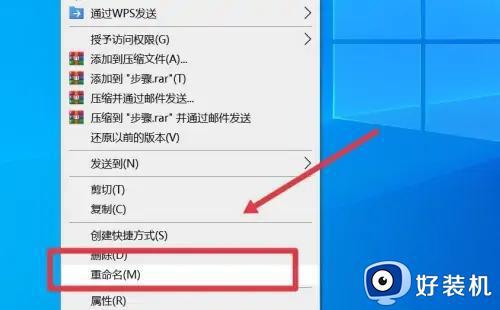
5.修改后缀名,点击是就可以了。
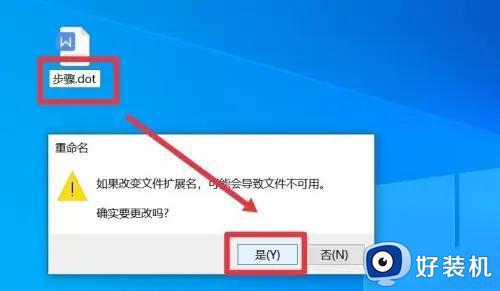
以上就是电脑windows修改文件后缀的方法,不够小编建议大家不同类型的最好不要修改,不然会影响文件的打开。
电脑windows改文件后缀怎么操作 电脑windows修改文件后缀的方法相关教程
- 电脑怎么批量修改文件后缀名 电脑批量修改文件后缀名的方法
- 怎么修改文件后缀 修改文件格式后缀的方法
- windows如何显示文件后缀名 windows电脑怎么显示文件后缀名
- 如何使用命令行批量修改文件的后缀名 如何使用批处理修改文件的后缀名
- windows如何设置默认打开方式 windows怎么修改默认打开方式
- 修改后缀名记事本设置方法 记事本后缀名怎么改
- windows hosts文件修改后怎么生效 修改hosts文件后如何生效
- windows如何修改文件的修改日期 windows如何更改文件修改日期
- 文件如何显示后缀名称 如何设置文件显示后缀名称
- windows修改hosts后不生效怎么回事 windows修改hosts后不生效五种解决方法
- 电脑无法播放mp4视频怎么办 电脑播放不了mp4格式视频如何解决
- 电脑文件如何彻底删除干净 电脑怎样彻底删除文件
- 电脑文件如何传到手机上面 怎么将电脑上的文件传到手机
- 电脑嗡嗡响声音很大怎么办 音箱电流声怎么消除嗡嗡声
- 电脑我的世界怎么下载?我的世界电脑版下载教程
- 电脑无法打开网页但是网络能用怎么回事 电脑有网但是打不开网页如何解决
电脑常见问题推荐
- 1 b660支持多少内存频率 b660主板支持内存频率多少
- 2 alt+tab不能直接切换怎么办 Alt+Tab不能正常切换窗口如何解决
- 3 vep格式用什么播放器 vep格式视频文件用什么软件打开
- 4 cad2022安装激活教程 cad2022如何安装并激活
- 5 电脑蓝屏无法正常启动怎么恢复?电脑蓝屏不能正常启动如何解决
- 6 nvidia geforce exerience出错怎么办 英伟达geforce experience错误代码如何解决
- 7 电脑为什么会自动安装一些垃圾软件 如何防止电脑自动安装流氓软件
- 8 creo3.0安装教程 creo3.0如何安装
- 9 cad左键选择不是矩形怎么办 CAD选择框不是矩形的解决方法
- 10 spooler服务自动关闭怎么办 Print Spooler服务总是自动停止如何处理
